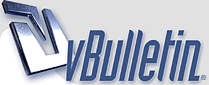
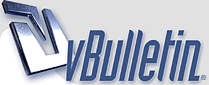 |
’’’’!!..كيف تسوي فيديو كليب لأي انمى تحبيه..!!’’’’
------------------------------------------------------------------------------------- هاااااااااااي اليوم جبت لكم موضوع صراحه لايوووووووووصف ابدا كيف تسوي لك فيديو كليب عن اي انمى تحبيه اتمنى يعجبكم مثل ماعجبني \ما احب اطول عليكم تفضلوا/ اسم البرنامج:muvee autoProducer بيئة العمل:متوافق مع جميع الانظمة ولكن يتطلب وجود http://www.alnebras.com/forums/image...es/biggrin.gifirectX 8.0 وبامكانك حفظ عملك باحدى الصيغ AVI, ASF or MPEG-1 يمكنك انزال اخر اصدار http://www.topshareware.com/download....5MX_Trial.exe وهيدا البرنامج سهل الشرح ولاكن مع الاسف ما في عندي صور للشرح لذلك راح اشرحهم لكم بطريقتي اولا لاختيار كليب او صورة انضغط على video/pictures وبعدها راح يطلع صندوق لنختار الفيديو نضغط على add video ولاختيار الصور نضغط على Add picture وبعدين نروح لاختيار الموسيقة او الاغنية نضغط على select music وراح يطلع صندوق ونضغط على add music لاضافة موسيقى وبعد ما نحط الكليب والموسيقى نختار الاستايل اللي بدنا اياه بالضغط على style وراح يطلع انواع عدة من ستايلات اختاروا اللي بدكن اياه وحطوا اوكي ولاضافة نص في اول الفلم او اخره نضغط على add captions وراح يطلع صندوق اكتبوا في اوله النص الذي تريدونه ان يعرض كبداية للكليب اما في اسفل الصندوق النص الذي تريدون ان تعرضوه في اخر الكليب وبعد انتهاء بنحط اوكي وبعدين بنضغط على make muvee وننتظر شوي لحتى يعمل كليب وبعد ا يخلص فيك تشوفوه ولحفظه بنضغط على save muvee وننتظر الحفظ ويمكن يتاخر على حسب حجم الكليب وهيك فيكن تعملوا كليب والحين نبدا بالبرنامج الثاني هوو window movie maker راح نشرح بهيدا البرناج كيفية اضافة مقطع فيديو او صورة او اضافة تاثيرات للفيديو ثم اضافة اغنية او موسيقى وبعدها كيفية دمج المقطع وتقسيمه واخرا كيفية حفظه نبدا: وسوف يتم تنفيذ ذلك بواسطة برنامج موجود على أجهزتنا جميعاً وهو Windows Movie Maker 2.0 إذا لم يكن لديك ذات الأصدار و تود الحصول عليه يمكنك تحميله من أحدى الروابط التالية ..... بالعربي http://download.microsoft.com/downlo...2f1/mm2ara.exe بالانجيليزي http://download.com.com/3001-2194-10187903.html أولاً لنتعرف سوياً على واجهة البرنامج أنظر الصورة التالية ..... http://absba8.absba.org/teamwork6/ahmad1/WinMM0.jpg 1-بدء مشروع جديد . 2- لإعادة فتح مشروع تم من قبل . 3- لحفظ الفيلم بعد الانتهاء من التعديل به أو بعد الانتهاء من صنعه . 4- للتراجع عن أخر خطوه قمت بها و العكس . 5- بالضغط على هذا الزر تظهر لك قائمة آل Movie Tasks التالي بيانها . 6- بالضغط على هذا التبويب تظهر لك خيارات الملفات التي يمكنك إحضارها داخل البرنامج . 7- بالضغط على هذا التبويب تظهر لك خيارت التعديل على الملف من إضافة تأثيرات أو عناوين وما إلى ذلك . 8- بالضغط على هذا التبويب تظهر لك قائمه يمكنك أن تختار منها المكان الذي تريد حفظ الملف إليه . 9- يمكنك في أي وقت أثناء العمل طلب المساعدة بالضغط على هذا التبويب . 10- هنا يتم سحب ملفات الفيديو إلى آل Timeline. 11- هنا يمكنك معرفة أماكن التأثيرات التي تم أضافتها للفيلم فيما يتعلق بالمراحل الأنتقاليه بين المقاطع مما يمكنك من التعديل عليها أو حذفها . 12- هنا يظهر الملف الصوتي الأصلي للفيلم . 13- إذا أردت إضافة ملف صوتي للفيلم فهنا يظهر الملف الصوتي عقب أضافته . 14- إذا قمت بإضافة نص على مقطع معين فهذا النص يظهر هنا مما يمكنك من تعديله أو حذفه . - و إن شاء الله سيتم توضيح ذلك بشئ من التفصيل أثناء الشرح . والآن لنبدأ بأمر الله خطوات أخراج فيلمنا او كليب بطريقه سهله وواضحة إن شاء الله دون أي تعقيدات . الخطوة الأولى : أحضار الصور داخل البرنامج : الصور التالية .....- لتنفيذ ذلك أتبع http://absba8.absba.org/teamwork6/ahmad1/WinMM1.jpg http://absba8.absba.org/teamwork6/ahmad1/WinMM2.jpg http://absba8.absba.org/teamwork6/ahmad1/WinMM3.jpg الخطوة الثانية : نتناول فيها بأمر الله ما يلي ..... 1 - كيفية إضافة النصوص و العناوين : 2- كيفية إضافة بعض التأثيرات الرائعة على الصور : 3- وكيفية إضافة خلفيه موسيقيه للفيلم : أولاً : إضافة عنوان للفيلم أو الكتابة علي المقاطع : وبعد الانتهاء من شرح هذه الجزئية إن شاء الله سيمكنك فعل الأتي : إضافة مقدمه ونهاية نصيه للفيلم وكتابة بعض الذكريات أو التواريخ على الصور أو تصنيف الصور بتقسيمها إلى مجموعات وقبل كل مجموعه نضع عنوان لها . لتنفيذ ذلك أتبع ما يلي ..... - يجب في البداية إضافة كافة الصور أو الصورة التي تريد الكتابة عليها إلى آل Timeline : ولتنفيذ ذلك أتبع الأتي ..... http://absba8.absba.org/teamwork6/ahmad1/WinMM4.jpg http://absba8.absba.org/teamwork6/ahmad1/WinMM5 ------------------------------------------------------------------------------------------------ الآن نبدأ في خطوات إضافة العناوين و النصوص للفيلم . http://absba8.absba.org/teamwork6/ahmad1/WinMM6.jpg http://absba8.absba.org/teamwork6/ahmad1/WinMM7.jpg لإضافة عنوان في بداية الفيلم أتبع ما يلي ..... أضغط على Add title at the beginning of the movie ثم أتبع الصور التالية ..... http://absba8.absba.org/teamwork6/ahmad1/WinMM8.jpg وبالضغط على Change the title animation ستنتقل إلى النافذة التالية ..... http://absba8.absba.org/teamwork6/ahmad1/WinMM9.jpg وبالضغط على Change the text font and color ستنتقل إلى النافذة التالية ..... http://absba8.absba.org/teamwork6/ahmad1/WinMM10.jpg - ويطبق ذات الشرح لإضافة عنوان قبل أو بعد أو على صوره معينه مع اختلاف بسيط يقتصر على تحديدك الصورة التي تريدها بالضغط عليها , أنظر الصورة التالية ..... http://absba8.absba.org/teamwork6/ahmad1/WinMM11.jpg -أما فيما يتعلق بإضافة عناوين في نهاية الفيلم و أن كنا لم ننتهي بعد ولكن لكي ننتهي من شرح كل ما يتعلق بالعناوين ولا نعود لهذه الجزئية مره أخرى . فليس هناك أي فرق تقريباَ سوى أنه يتم إضافة أكثر من أسم , أنظر الصورة التالية ..... http://absba8.absba.org/teamwork6/ahmad1/WinMM12.jpg وفى النهاية ليتم حفظ العمل من نصوص وعناوين و أضافته للفيلم , أتبع الصورة التالية ..... http://absba8.absba.org/teamwork6/ahmad1/WinMM13.jpg ثانياًً : إضافة بعض المؤثرات على الفيلم ليظهر بشكل أكثر روعه : لتنفيذ ذلك أتبع الصور التالية ..... http://absba8.absba.org/teamwork6/ahmad1/WinMM14.jpg http://absba8.absba.org/teamwork6/ahmad1/WinMM15.jpg كما تلاحظوا في الصورة هناك خيار لم أتناوله بالشرح وهو إضافة عنوان للفيلم وذلك لأن هذا الأمر قد تم شرحه بالفعل كما أن هذا الخيار يعيبه اقتصاره على إضافة عنوان في بداية الفيلم فقط دون إتاحة أمكانية إضافة نص على الفيلم أو ..... كما أسلفنا . - أما عن الخيار الثاني Select audio or Background music فبالضغط عليه ننتقل إلى النافذة التالية ..... http://absba8.absba.org/teamwork6/ahmad1/WinMM16.jpg = ملاحظه هامه جداً : يجب إضافة العناوين أو النصوص للفيلم قبل تطبيق نمط الحركة الأنتقاليه أو غيره من الأنماط وذلك ليتم تطبيق ذات التأثير على العناوين التي أضفناها في حين أنه يجب ألا تقوم بإضافة الملف الصوتي قبل تطبيق نمط الحركة الأنتقاليه لما في ذلك من تأثير على الملف الصوت . وهذا من خلال تجربتي و لكن إذا قمتم بغير ذلك ولم تجدوا أي فارق في جودة الصوت فيمكنك تجاهل هذه الملاحظة . وفيما يلي شرح بسيط لمن يريد أن يخرج الفيلم بطريقه أكثر أحترافيه نتلوه ببيان طرق الحفظ : - بالطبع عقب تطبيق أحد أنماط الحركة الأنتقاليه يتم إضافة بعض التأثيرات الرائعة للصور ولا يمكن أن تنكر ذلك ولكن هذه الطريقة هي طريقه أوتوماتيكي لإضافة المؤثرات إلى الفيلم و لكن لا شك أنه من الوارد أن يكون لديك صوره أو أكثر تريد تميزها عن باقي الصور وذلك أما بأضافة تأثير خاص على هذه الصورة أو الصور أو تميز الحركة الأنتقاليه إليها أو بزيادة أو تقليل مدة عرضها , ولذلك سأقوم فيما يلي بشرح الطريقة اليدوية لإضافة المؤثرات للفيلم بما يمنحك مزيد من التحكم و إضافة لمساتك الشخصية على الفيلم بشكل أكبر . أولاً : لإضافة أو تعديل الحركة الأنتقاليه بين الصور : أتبع الصور التالية ..... http://absba8.absba.org/teamwork6/ahmad1/WinMM17.jpg http://absba8.absba.org/teamwork6/ahmad1/WinMM18.jpg ولإضافة حركه أنتقاليه جديدة بين صورتين لم يكن بينهما حركه أنتقاليه من قبل , قم بتحديد الصورة التي تريد تغيير طريقة عرضها بالضغط عليها ثم أتبع الخطوات السابقة . ثانياً : لإضافة تأثير خاص على الصورة : و لنأخذ حالة إذا ما طبقنا نمط أظهار الفيلم بمظهر قديم مثلاً على ذلك . أتبع الصور التالية ..... http://absba8.absba.org/teamwork6/ahmad1/WinMM19 http://absba8.absba.org/teamwork6/ahmad1/WinMM20.jpg --------------------------------------------------------------------------------- كما يمكنك إضافة أكثر من تأثير على الصورة الواحد . ثالثاً : لزيادة أو تقليل مدة عرض الصورة أو الفترة الزمنية بين الصور : لتنفيذ ذلك أتبع الصور التالية ..... http://absba8.absba.org/teamwork6/ahmad1/WinMM21.jpg http://absba8.absba.org/teamwork6/ahmad1/WinMM22.jpg وبذلك نكون قد أنتهينا بفضل الله من صنع الفيلم ولم يبقى سوى حفظ الفيلم . أولاً : تقسيم الفيلم : وسنبدأ بالتقسيم لكونه أكثرهم فى خطوات التنفيذ ولكوننا سنعتمد عليه فى شرح كيفية حذف المشاهد ودمج الأفلام . و لتنفيذ ذلك أتبع ما يلي ..... 1- يجب في البداية إضافة الفيلم إلى آل Timeline : http://absba1.absba.org/teamwork7/WM...2188dcc5a4.jpg -والأن نبدأ فى خطوات تقسيم الفيلم :: مع مراعاة أن أمر تقسيم الفيلم منوط بمن يقوم بالتقسيم فسأقوم بشرح تقسيم الفيلم إلى جزئين ويمكنكم أخوانى الكرام تكرار ذات الخطوات لتقسيم الفيلم إلى أكثر من ذلك . 2- تحديد اللحظه التى تريد أن ينقسم عندها الفيلم . - http://absba1.absba.org/teamwork7/WM...219e0a56f9.jpg 3-وعقب تحديد الوقت الذى تريد أن ينقسم عنده الفيلم ما عليكم الأن أخوانى الكرام سوى أعطاء الأمر التالى وذلك بعد حفظ الوقت الذى تم التقسيم عنده حيث سنستخدمه فى الخطوات القادمه . http://absba1.absba.org/teamwork7/WM...216977ef73.jpg 4-والأن وعقب تقسيم الفيلم إلى جزئين يجب حذف أحد الجزئين من ال Timeline وحفظ الأخر . = وإلا سيقوم البرنامج بحفظ كلا الجزئين وكأننا لم نقوم بشئ وذلك لأن ما يقوم البرنامج بحفظه ما يوجد فى ال Timeline فقط وليس كل ما قمت أخى الكريم باحضاره داخل البرنامج . ولتنفيذ ذلك أتبع ما يلى ..... http://absba1.absba.org/teamwork7/WM...217cda568a.jpg الأن وبعد حذف الجزء الثانى من الفيلم لا يوجد فى ال Timeline سوى الجزء الأول فقط ما عليكم الأن أخوانى الكرام سوى حفظ الجزء الأول من الفيلم وذلك على النحو التالى http://absba1.absba.org/teamwork7/WM...21ab84023d.jpg ثم أتبعوا أخوانى الأعزاء خطوات الحفظ المذكوره بالتفصيل فى http://www.absba.org/vb/showthread.php?t=171385 -وعقب حفظ الجزء الأول من الفيلم عليكم أخوانى الكرام أتباع الخطوات من 1 إلى 4 مره أخرى . مع مراعاة التالى :: = تحديد ذات الوقت الذى تم تحديده قبل ذلك لتقسيم الفيلم والذى أشرت إلى أهمية كتابته وحفظه . = حذف الجزء الأول من الفيلم بحيث لا يبقى فى ال Timeline سوى الجزء الثانى من الفيلم ثم البدء فى حفظ هذا الجزء . وبهذه الخطوات البسيطه نكون وبفضل من الله سبحانه وتعالى قد أنتهينا من تقسيم الفيلم ثانياً : حذف مشهد أو أكثر من الفيلم : و لتنفيذ ذلك أتبع ما يلي ..... سنعتمد بأمر الله فى شرح تنفيذ ذلك على بعض خطوات تقسيم الفيلم . 1- أحضار الفيلم الذى تريد العمل عليه داخل البرنامج وأضافته إلى ال Timeline بالطريقه التى سبق بيانها . 2- تحديد بداية المشهد الذى نريد حذفه من الفيلم . http://absba1.absba.org/teamwork7/WM...21602992b0.jpg 3- ثم نتبع ذات الخطوات لتحديد نهاية المشهد . 4- حذف المشهد من الفيلم نهائياً http://absba1.absba.org/teamwork7/WM...21e1e36668.jpg ويمكن تكرار ذات الخطوات لحذف أكثر من مشهد من الفيلم . 5- والأن لايبقى سوى حفظ الفيلم عقب حذف المشهد أو المشاهد منه وذلك بالطريقه السالف بيانها . ---------------------------------------------------------------------------------- وبذلك نكون بفضل و رحمه من الله سبحانه وتعالى قد تخلصنا من أى مشاهد لا تروق لنا فى الفيلم . ثالثاً : دمج أكثر من فيلم فى ملف واحد : و تنفيذ ذلك سهل جداً لذا سأكتفى هنا بذكر الخطوات كتابة حتى يسهل تصفح الموضوع . = فكل ما عليكم أخوانى الكرام هو أحضار الأفلام التى تريدون دمجها سوياً واحد تلو الأخر إلى داخل البرنامج ثم أضافتها بالترتيب الذى تريدوه إلى ال Timeline ثم حفظ الفيلم . = أما إذا كنتم تريدون للفيلم الخاص بكم أن يظهر بشكل أكثر أحترافيه فأنتم فى حاجه لزيارة الجزء الثانى من شرح البرنامج هنا . = غير أنه تجدر الأشاره فى هذا المقام إلى أنكم أخوانى الكرام إذا ما كنتم تريدون أضافة مشهد معين إلى فيلم أخر فيمكنك القيام بذلك بأتباع التالى : 1- أحضار الفيلم الذى تريدون أضافة المشهد له داخل البرنامج ثم أضافته إلى ال Timeline 2- أحضار المشهد الذى تريدون أضافته للفيلم . 3- تحديد اللحظه التى تريدون أضافة المشهد بها ثم الضغط على زر التقسيم . http://absba1.absba.org/teamwork7/WM...2160546454.jpg 4- أستخدموا أخوانى الأعزاء طريقة " السحب و الأفلات " لوضع المشهد فى الوسط بين قسمى الفيلم الموجود فى ال Timeline . http://absba1.absba.org/teamwork7/WM...21e7e915de.jpg وبذلك نكون والحمد لله قد أتممنا عملنا بتعرفنا على كيفية تقسيم الأفلام وكذلك كيفية حذف أحد مشاهد الفيلم وفى النهايه تعرفنا على كيفية دمج أكثر من فيلم فى ملف واحد . :::والحين شرح لكيفية اضافة مقطع صوت او اغنية::: أفتح البرنامج و أتبع الصور التاليه ............. الصوره الأولى :: · http://absba8.absba.org/teamwork6/ahmad/WinMM1.jpg الصوره الثانيه :: http://absba8.absba.org/teamwork6/ahmad/WinMM2.jpg الصوره الثالثه :: http://absba8.absba.org/teamwork6/ahmad/WinMM3.jpg لاحظ عند فتح الفيلم داخل البرنامج يتم تجزئته و ذلك لتتمكن من التعديل على إحدى أجزائه فقط أو ألغائه نهائى . الصوره الرابعه :: http://absba8.absba.org/teamwork6/ahmad/WinMM4.jpg الصوره الخامسه :: http://absba8.absba.org/teamwork6/ahmad/WinMM5.jpg الصوره السادسه :: http://absba8.absba.org/teamwork6/ahmad/WinMM6.jpg الصوره السابعه :: http://absba8.absba.org/teamwork6/ahmad/WinMM7.jpg الصوره الثامنه :: http://absba8.absba.org/teamwork6/ahmad/WinMM8.jpg وبالطبع يمكنك ألغاء صوت جزء واحد أو أكثر كما تريد وليس من الضرورى ألغاء صوت الفيلم بالكامل , فهذه هى فائدة تقسيم الفيلم عند فتحه داخل البرنامج كما أسلفنا . الصوره التاسعه :: http://absba8.absba.org/teamwork6/ahmad/WinMM9.jpg عقب فتح ملف الصوت داخل البرنامج أتبع الأتى ........ الصوره العاشره :: http://absba8.absba.org/teamwork6/ahmad/WinMM10.jpg الصوره الحادية عشر :: http://absba8.absba.org/teamwork6/ahmad/WinMM11.jpg الصوره الثانية عشر :: http://absba8.absba.org/teamwork6/ahmad/WinMM12.jpg http://absba8.absba.org/teamwork6/ahmad1/WinMM23.jpg http://absba8.absba.org/teamwork6/ahmad1/WinMM24.jpg http://absba8.absba.org/teamwork6/ahmad1/WinMM25.jpg http://absba8.absba.org/teamwork6/ahmad1/WinMM26.jpg وبالضغط على Next يتم البدء في حفظ الفيلم على الجهاز و المدة التي يستغرقها البرنامج في حفظ الفيلم تتوقف على ما قمت أنت بإضافته على الصور من مؤثرات و موسيقى و عناوين ونصوص و بالطبع الجودة التي اخترتها لحفظ الفيلم مما يؤدى إلى زيادة حجم الفيلم . ثانياً : حفظ الفيلم لمشاهدته بعد ذلك على Video CD : لتنفيذ ذلك أتبع ذات الشرح السابق . مع مراعاة الأتي : 1 - اختيار Save to CD في الصورة الأولى . 2 - طبعاً يجب أن يكون لديك ريتر لكي تتمكن من حفظ الفيلم على CD . 3 - يجب وضع CD بالسيدى روم قبل اختيار الحفظ إلى CD . 4 - يمكنك إضافة أكثر من فيلم على آل CD الواحد طالما كانت أحجامها صغيره . 5 - لا يشترط رفع جميع الأفلام على آل CD في وقت واحد ولكن يمكن إضافة أفلام أخرى إلى آل CD في أوقات متفرقة طالما أن الفيلم لا تتجاوز مساحته المساحة المتبقين على آل CD . ثالثاً : أرفاق الفيلم في أيميل : ( معلومات عامه ) لتنفيذ ذلك أتبع ذات الشرح السابق . مع مراعاة ما يلي : 1 - اختيار Send in e-mail في الصورة الأولى . 2 - أن يكون لديك حساب في برنامج بريد إلكتروني مثل Microsoft Outlook أو Incredi Mail أو غيره من برامج التعامل مع الأيميل , إذ يستخدم برنامج W.M.M برنامج البريد الأفتراضى في إرسال الأيميل مرفق به الفيلم . 3- أقترح عليك تغيير أعدادات الحفظ كما هو موضح بالصوره التالية ..... http://absba8.absba.org/teamwork6/ahmad1/WinMM27.jpg رابعاً : إرسال الفيلم إلى أحد المواقع : ( معلومات عامه ) لتنفيذ ذلك أتبع ذات الشرح السابق . مع مراعاة الأتي : 1 - اختيار Send to the Web في الصورة الأولى . 2 - أن تكون متصل بالانترنت أثناء إرسال الفيلم ألي الموقع . 3 - أقترح عليك تغيير أعدادات الحفظ كما هو موضح بالصوره السابقة الخاصة بإرسال الفيلم مرفق بأيميل . خامساً : حفظ الفيلم على شريط في كاميرا DV لإعادة تشغيله عليها أو لمشاهدته على التلفزيون : لتنفيذ ذلك أتبع ذات الشرح السابق . مع مراعاة الأتي : 1 - اختيار Send to DV Camera في الصورة الأولى . 2 - أن تكون الكاميرا موصله بالجهاز . 3 -أقترح عليك تغيير أعدادات الحفظ كما هو موضح بالصوره التالية ..... http://absba8.absba.org/teamwork6/ahmad1/WinMM28.jpg ------------------------------------------------------------------------- واخيــــــرا انتهت العمليه هههه اتمنى عجبكم الموضوع وبنـــــــــــات انا ماسويت الموضوع كله بعضه منقول.-- ولاتنسوا التصويت بليـــــــــــــز لأني تعبت في الموضووع مرررره مافي اي جهد بس اضغطوا على اليزان اللي تحت اسمي بنـــات بزعل على اللي ماتصوت بليـــــز مررررره تعبت والموضوع يستحق صح ؟؟!!!.... صديقـــكم ^_^ دامو ^_^ --------------------------------------------------------------------------------------------- |
مشكوره دامو الحين بسوي لي انا وعشوقه طبينا على سيتو كايبا اااااااااااااه
|
بنــــات’’’,’,,
|
منووره حبيبتي بنوته بس ليش نسيتي التصويت؟؟ بس كيفيك اللي يرحك منوووره’’’
|
مشكووووووووووووووووووووورة
ع الموضووع بس هاي البرناامج ندرسه في المدررسه واعرف علييه عدلل بس ثانكيوووو:) ودمتم:) |
مشكووره حيبيتي على المروور...,,,
|
مرررررررررررررررسي دمدوم على البرنامج الرائع انا عندي برنامج زيه واعرف اسوي فديو كلبات وكل كليباتي عن ناروتو خخخخخ : ) بس عندي سؤال البرنامج ينفع احط فيه مقاطع من الانميات ولا بس صور؟؟؟ : ( ولسوء الحظ ما اقدر ارشحك لاني رشحتك قبل كدا : ) وشكرا |
منووره حبيبتي هارو ’’’’ بس مابعرف الموضوع اغلبه منقووول هههههه ومنووره
|
اقتباس:
: ) وجاري التحميل ^^ |
اوكي يا عسل مشكوره,’’’’
|
| الساعة الآن 07:52 PM |
Powered by vBulletin® Version 3.8.11
Copyright ©2000 - 2026, vBulletin Solutions, Inc.